可通过设置密码保护和权限控制限制他人对Excel的修改或访问。首先,点击审阅选项卡中的保护工作表按钮,设置密码并选择允许操作,防止内容被随意更改。其次,使用保护工作簿功能并勾选结构选项,可锁定工作簿结构,避免工作表被新增、删除或重命名。若需更高安全性,可通过文件菜单下的保护工作簿选项,选择用密码加密,设定打开或修改密码,确保只有授权人员能访问文件内容。此外,在保护工作表前,可先取消特定单元格区域的锁定状态,使其在受保护状态下仍可编辑,便于协作同时保障数据安全。所有设置完成后需保存文件以生效。
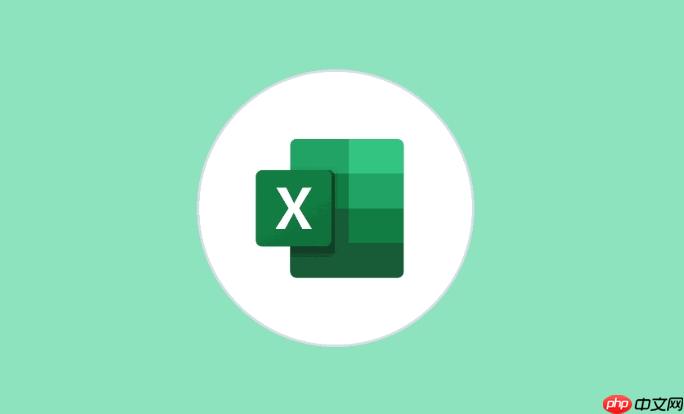
如果您希望限制他人对Excel工作表的修改或访问,可以通过设置密码保护和权限控制来实现数据安全。以下是具体的操作步骤:
通过设置工作表保护密码,可以防止他人删除、移动或修改工作表中的内容。此操作不会加密文件本身,但能有效防止未经授权的编辑。
1、打开需要保护的工作表,点击顶部菜单栏的审阅选项卡。
2、在“保护”组中,点击保护工作表按钮。
3、在弹出的对话框中,输入您想要设置的密码,并选择允许用户进行的操作(如选择单元格、格式化单元格等)。
4、点击“确定”,再次输入密码进行确认。
5、保存文件以确保设置生效。
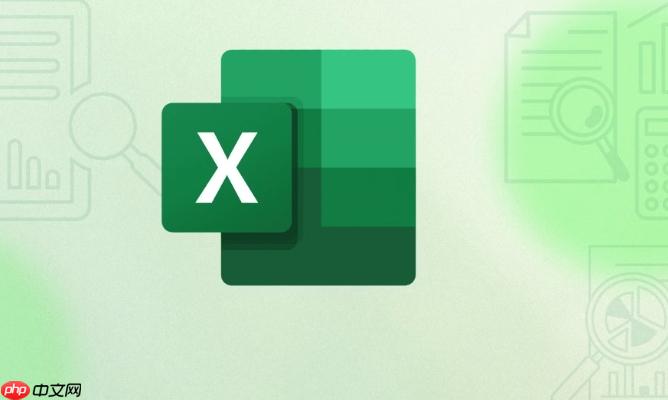
该方法可防止他人新增、删除或重命名工作表,适用于需要固定工作簿结构的场景。
1、进入审阅选项卡,点击“保护工作簿”按钮。
2、勾选“结构”选项,输入密码并确认。
3、保存文件后,工作簿结构将被锁定,无法随意更改。

通过为文件设置打开密码或修改密码,可实现更高层级的数据保护,确保只有授权人员能够查看或编辑文件内容。
1、点击文件菜单,选择“信息”下的“保护工作簿”选项。
2、选择“用密码进行加密”,输入打开密码并确认。
3、保存文件时,系统会提示输入密码以加密内容。
4、下次打开该文件时,必须输入正确密码才能查看数据。
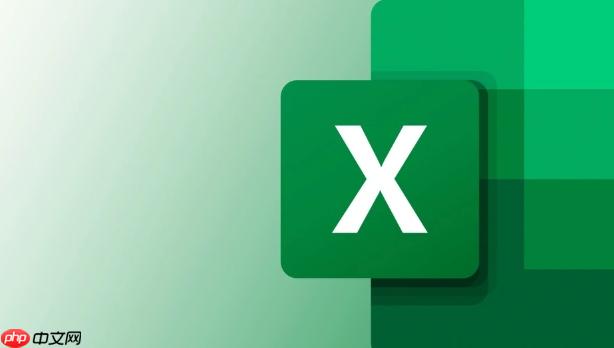
在保护工作表的前提下,允许特定单元格区域可被编辑,便于多人协作同时保障数据安全。
1、在保护前,先选中需要允许编辑的单元格区域。
2、右键选择“设置单元格格式”,切换到“保护”选项卡,取消勾选“锁定”。
3、执行“保护工作表”操作,此时未锁定的区域仍可编辑,其余部分受保护。
以上就是excel怎样保护工作表密码_Excel工作表加密保护与权限设置操作教程的详细内容,更多请关注php中文网其它相关文章!

全网最新最细最实用WPS零基础入门到精通全套教程!带你真正掌握WPS办公! 内含Excel基础操作、函数设计、数据透视表等




Copyright 2014-2025 https://www.php.cn/ All Rights Reserved | php.cn | 湘ICP备2023035733号